Reklama
 Nadchodzi zmiana. Jedną z rzeczy, na które czekamy, będzie wprowadzenie pakietu Microsoft Office 2010. W połowie tego roku nowa wersja pakietu Office Suite rozdzieli zasłony, aby wyjść ze sceny. Spóźniłem się na publiczną wersję beta i wciąż mam problem z moim starym pakietem Office 2007.
Nadchodzi zmiana. Jedną z rzeczy, na które czekamy, będzie wprowadzenie pakietu Microsoft Office 2010. W połowie tego roku nowa wersja pakietu Office Suite rozdzieli zasłony, aby wyjść ze sceny. Spóźniłem się na publiczną wersję beta i wciąż mam problem z moim starym pakietem Office 2007.
MS Office 2007 był dla mnie koniem roboczym i nadal jestem zależny od niego w zakresie moich potrzeb pisania. I jest kilka dodatków, które chciałbym zabrać ze sobą, gdy wreszcie pojawi się nowa wersja. Jednym z nich jest przydatny i darmowy dodatek Word o nazwie Sprawdzanie hiperłączy dokumentów.
Niezależnie od tego, czy jest to sporządzenie dokumentu, czy przesłanie ostatecznej kopii w formacie DOC, zwykły utwór często nie jest pozbawiony hiperłączy i odniesień do źródeł zewnętrznych. Narzędzie do sprawdzania hiperłączy dokumentów, jak sama nazwa wskazuje, wykonuje jedno zadanie samodzielnie - przegląda wszystkie hiperłącza w dokumencie i sprawdza ich poprawność.
Darmowy dodatek do Word 2007 może szybko znaleźć podejrzane i uszkodzone linki wewnętrzne w dokumentach Microsoft Word dowolnej wielkości. Jest to ważne, gdy ręczne ponowne sprawdzanie jest męczące.
Dla pisarza ważna jest troska o prawidłowe linki referencyjne. Uszkodzony link lub link prowadzący do niewłaściwego źródła przytępia jego pracę. W tym momencie prosta funkcjonalność Document Hyperlink Checker staje się ważna na etapie przeglądu.
Pobieranie i instalacja
Darmowy dodatek do MS Word 2007 to 1,3 MB Ściągnij i instaluje nową kartę na wstążce MS Office. The AbleBits narzędzie ma jeden przycisk dotykowy dla interfejsu sprawdzania linków.
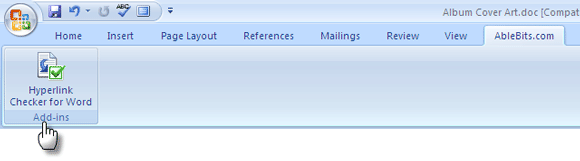
Dodatek Word Hyperlink Checker jest przeznaczony dla Microsoft Word 2000, 2002, 2003 i Microsoft Word 2007.
Kontrola za pomocą jednego przycisku dla wszystkich łączy
Naciśnięcie kontrolera hiperłączy dla programu Word powoduje wyświetlenie interfejsu programu. The Pokaż wszystko przycisk wyświetla całą listę linków w dokumencie. Podana jest całkowita liczba linków.
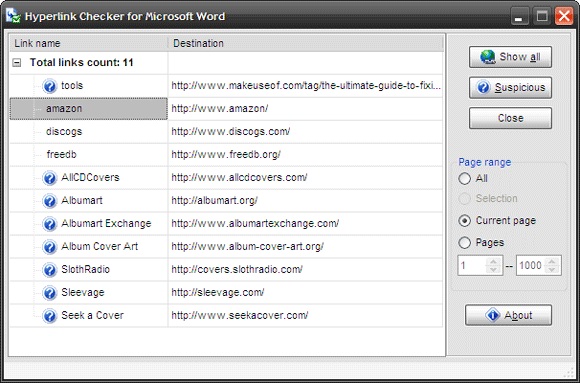
The Podejrzany przycisk filtruje wszystkie hiperłącza, które program z jakiegoś powodu uważa za problematyczne (oznaczone?). Przyczyna jest wyświetlana na pasku stanu dodatku.
Możesz również ograniczyć sprawdzanie hiperłączy za pomocą trzech podanych opcji zakresu stron.
Jedną przydatną pomocą w sprawdzaniu hiperłączy jest łatwa nawigacja między listą adresów URL na liście a odpowiednim źródłem w dokumencie.
Dobre i złe
Dodatek jest dobry, ponieważ przechwytuje wszystkie łącza w dokumencie. Ale ma bardzo wąską definicję podejrzanego łącza. Na przykład witryna z hiperłączem (napisana jako) Amazon pojawi się na podejrzanej liście, ponieważ nazwa jest pisana wielkimi literami, a URL nie. Napisany jako „azonamazon”, przejdzie test.
Dodatek również nie daje możliwości sprawdzenia linku w przeglądarce. W tym celu musisz skorzystać ze skrótu CTRL-CLICK programu Word. Sposobem na poprawienie zepsutego łącza w samym interfejsie dodatkowym jest zdecydowanie lista życzeń.
Wierzę, że to jedyne narzędzie, które łapie linki w dokumencie Word. Tylko z tego powodu i pomijając jego wady, może być pomocne, gdy masz do czynienia z dokumentem wielostronicowym i musisz przejrzeć linki.
Czy korzystałeś z Sprawdzanie hiperłączy dokumentów? Czy uważasz, że pomogło ci to dzięki twoim linkom?
Saikat Basu jest zastępcą redaktora ds. Internetu, systemu Windows i wydajności. Po usunięciu brudu MBA i dziesięcioletniej kariery marketingowej pasjonuje go pomaganie innym w doskonaleniu umiejętności opowiadania historii. Szuka brakującego przecinka Oxford i nie znosi złych zrzutów ekranu. Ale pomysły dotyczące fotografii, Photoshopa i produktywności uspokajają jego duszę.

